Wie man eine SMS in Visual Basic empfängt
Der einfachste Weg, SMS von Visual Basic aus zu empfangen, ist die Verwendung der integrierten HTTP/Rest-SMS-API von Ozeki SMS Gateway. Wenn Sie diese API verwenden, senden Sie SMS-Nachrichten, indem Sie eine HTTP-Post-Anfrage an das SMS-Gateway stellen. Die HTTP-Post-Anfrage enthält eine Nachricht im JSON-Format. Das SMS-Gateway sendet diese SMS an den Empfänger und gibt eine HTTP-200-OK-Antwort auf Ihre Anfrage zurück.
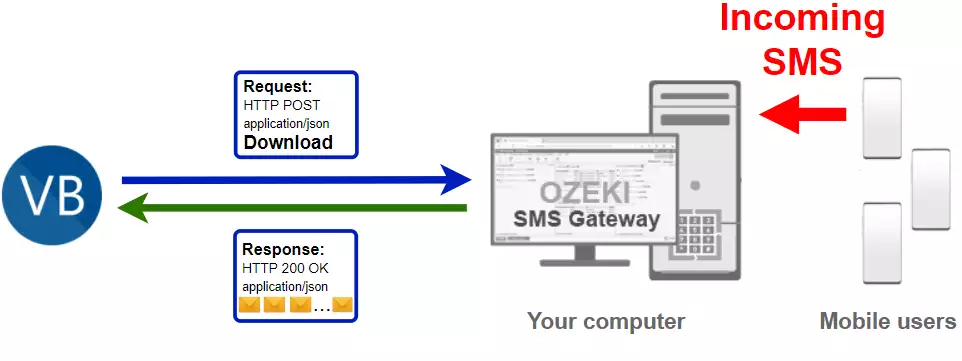
Visual Basic-Code zum Empfangen von SMS
Das folgende Visual Basic-SMS-Codebeispiel zeigt, wie Sie SMS mit der HTTP-Rest-SMS-API von Ozeki SMS Gateway unter Verwendung der Visual Basic-Bibliothek Ozeki.Libs.Rest empfangen können. Diese Bibliothek wird Ihnen kostenlos zur Verfügung gestellt und Sie können sie in Ihren Projekten verwenden und modifizieren.
ReceiveSms.vb
Imports Ozeki.Libs.Rest
Module ReceiveSMS
Sub Main(args As String())
Dim configuration As New Configuration
configuration.Username = "http_user"
configuration.Password = "qwe123"
configuration.ApiUrl = "http://127.0.0.1:9509/api"
Dim api As New MessageApi(configuration)
Dim result = api.DownloadIncoming()
Console.WriteLine($"Es gibt {result.Length} Nachrichten im Posteingang:")
For Each message As Message In result
Console.WriteLine($"{message}")
Next
Console.ReadKey()
End Sub
End Module
Wie man das Visual Basic-SMS-Beispiel verwendet:
Dieses Visual Basic-SMS-Beispiel kann in jeder .NET- oder .NET Core-Anwendung verwendet werden. Um es zu verwenden, müssen Sie die Ozeki.Libs.Rest-DLL als Referenz zu Ihrem Projekt hinzufügen. Nachdem die Projektreferenz hinzugefügt wurde, müssen Sie die Direktive "Imports Ozeki.Libs.Rest" in den Kopfbereich Ihres Visual Basic-Quellcodes einfügen. Dies ermöglicht Ihnen die Verwendung der Klassen der Ozeki.Libs.Rest-Bibliothek. Sie können die MessageApi-Klasse verwenden, um SMS vom SMS-Gateway zu empfangen.
ReceiveSms.vb herunterladen
Der in diesem Artikel erklärte Quellcode kann kostenlos heruntergeladen, verwendet und modifiziert werden.
Download: ReceiveSms.vb.zip (39,8Kb)
Was ist in der ReceiveSms.vb-Datei enthalten?
Die ReceiveSms.vb-Datei enthält die Ozeki.Libs.Rest-Bibliothek, die Ihnen alle notwendigen Werkzeuge zum Senden und Empfangen von SMS-Nachrichten bietet. Sie finden dort auch das ReceiveSms-Projekt im ZIP-Archiv, das den Beispielcode enthält, der Ihnen zeigt, wie Sie eine SMS senden können. Dieser Beispielcode ist unten aufgeführt.

Wie man SMS von Visual Basic aus empfängt (Schnelle Schritte)
Um SMS von Visual Basic aus zu empfangen:
- Installieren Sie Ozeki SMS Gateway
- Verbinden Sie Ozeki SMS Gateway mit dem Mobilfunknetz
- Senden Sie eine Test-SMS über die Ozeki-GUI
- Erstellen Sie einen HTTP-SMS-API-Benutzer
- Starten Sie Visual Studio
- Erstellen Sie eine Lösung namens ReceiveSms.sln
- Fügen Sie ein Visual Basic-Konsolenprojekt hinzu: ReceiveSms.vbproj
- Fügen Sie den Code in Program.vb oder ReceiveSms.vb ein
- Erstellen Sie eine HTTP-Anfrage, um die SMS zu empfangen
- Lesen Sie die HTTP-Antwort
- Geben Sie die Antwort auf der Konsole aus
- Überprüfen Sie die Protokolle im SMS-Gateway
Installieren Sie Ozeki SMS Gateway und erstellen Sie einen HTTP-API-Benutzer
Um SMS von Visual Basic aus senden zu können, müssen Sie zunächst Ozeki SMS Gateway installieren. Das SMS-Gateway kann auf demselben Computer installiert werden, auf dem Sie Ihren Visual Basic-Code in Visual Studio entwickeln. Nach der Installation ist der nächste Schritt, Ozeki SMS Gateway mit dem Mobilfunknetz zu verbinden. Sie können eine Test-SMS über die Ozeki-GUI senden, um zu überprüfen, ob Ihre Mobilfunknetzverbindung funktioniert. Der letzte Schritt zur Vorbereitung Ihrer Umgebung ist die Erstellung eines HTTP-SMS-API-Benutzers. Erstellen Sie einen Benutzer mit dem Benutzernamen "http_user" und dem Passwort "qwe123", damit das Beispiel ohne Änderungen funktioniert.
Nachdem die Umgebung eingerichtet ist, können Sie Ihren Visual Basic-Code ausführen.
HTTP-API-URL zum Empfangen von SMS von Visual Basic aus
Um SMS von Visual Basic aus zu senden, muss Ihre Visual Basic-Anwendung eine HTTP-Anfrage an das SMS-Gateway stellen. Die API-URL wird unten angezeigt. Beachten Sie, dass die IP-Adresse (127.0.0.1) durch die IP-Adresse Ihres SMS-Gateways ersetzt werden sollte. Wenn Ozeki SMS Gateway auf demselben Computer installiert ist, auf dem die Visual Basic-SMS-Anwendung läuft, kann dies 127.0.0.1 sein. Wenn es auf einem anderen Computer installiert ist, sollte es die IP-Adresse dieses Computers sein.
http://127.0.0.1:9509/api?action=rest
HTTP-Authentifizierung zum Empfangen von SMS von Visual Basic aus
Um den Visual Basic-SMS-Client zu authentifizieren, müssen Sie den Benutzernamen und das Passwort in einem base64-kodierten String an den Server in einer HTTP-Anfrage senden. Das verwendete Format ist: base64(Benutzername+":"+Passwort). In C# können Sie den folgenden Code verwenden, um diese Kodierung durchzuführen:
var encoding = Encoding.GetEncoding("iso-8859-1");
var usernamePassword = username + ":" + password;
var usernamePasswordEncoded = Convert.ToBase64String(encoding.GetBytes(usernamePassword));
Wenn Sie beispielsweise den Benutzernamen 'http_user' und das Passwort 'qwe123' kodieren, erhalten Sie den folgenden base64-kodierten String: aHR0cF91c2VyOnF3ZTEyMw==. Um zu senden
HTTP-Anforderungsheader zum Empfangen von SMS aus Visual Basic
Um die SMS-Nachrichten zu senden, müssen Sie die folgenden Zeilen als Header in die HTTP-Anforderung aufnehmen. Beachten Sie, dass wir einen Content-Type und einen Authorization-Header einfügen.
Content-Type: application/json Authorization: Basic QWxhZGRpbjpvcGVuIHNlc2FtZQ==
HTTP-Anforderung zum Empfangen von SMS mit Visual Basic
Um die SMS zu übermitteln, sendet Ihre Visual Basic-Anwendung eine HTTP-Anforderung ähnlich der untenstehenden. Beachten Sie, dass diese Anforderung einen HTTP-Header-Teil und einen HTTP-Body-Teil enthält. Der HTTP-Body ist ein JSON-kodierter Datenstring. Er enthält die Nummer des Empfängers und den Text der Nachricht.
GET /api?action=receivemsg&folder=inbox HTTP/1.1 Connection: Keep-Alive Authorization: Basic aHR0cF91c2VyOnF3ZTEyMw== Host: 127.0.0.1:9509
HTTP-Antwort, die vom Visual Basic-SMS-Beispiel empfangen wird
Sobald das SMS-Gateway diese Anforderung empfängt, wird es eine HTTP-Antwort generieren. Die HTTP-Antwort enthält einen Statuscode, der angibt, ob die SMS-Übermittlungsanforderung erfolgreich war oder nicht. Sie gibt auch eine JSON-kodierte Struktur zurück, die Ihnen nützliche Details über die Übermittlung der Nachricht liefert.
HTTP/1.1 200 OK
User-Agent: OZEKI 10.3.116 (www.myozeki.com)
Content-Type: application/json; charset=utf8
Last-Modified: Thu, 10 Jun 2021 11:02:26 GMT
Server: 10/10.3.116
Transfer-Encoding: chunked
{
"http_code": 200,
"response_code": "SUCCESS",
"response_msg": "",
"data": {
"folder": "inbox",
"limit": "1000",
"data": [
{
"message_id": "94219121-e5b5-4845-9721-074f5307c9a4",
"from_connection": "http_user@localhost",
"from_address": "+36203333333",
"from_station": "%",
"to_connection": "http_user@localhost",
"to_address": "http_user",
"to_station": "%",
"text": "Hello world 3",
"create_date": "2021-06-10 11:46:16",
"valid_until": "2021-06-17 11:46:16",
"time_to_send": "2021-06-10 11:46:16",
"submit_report_requested": true,
"delivery_report_requested": true,
"view_report_requested": true,
"tags": [
{
"name": "Type",
"value": "SMS:TEXT"
}
]
},
{
"message_id": "d6f832b2-dbc8-4b1b-8b47-44b3bb6658bf",
"from_connection": "http_user@localhost",
"from_address": "+36202222222",
"from_station": "%",
"to_connection": "http_user@localhost",
"to_address": "http_user",
"to_station": "%",
"text": "Hello world 2",
"create_date": "2021-06-10 11:46:16",
"valid_until": "2021-06-17 11:46:16",
"time_to_send": "2021-06-10 11:46:16",
"submit_report_requested": true,
"delivery_report_requested": true,
"view_report_requested": true,
"tags": [
{
"name": "Type",
"value": "SMS:TEXT"
}
]
},
{
"message_id": "0bf86b3a-e4a9-4d8e-970c-ed486b02db7a",
"from_connection": "http_user@localhost",
"from_address": "+362011111111",
"from_station": "%",
"to_connection": "http_user@localhost",
"to_address": "http_user",
"to_station": "%",
"text": "Hello world 1",
"create_date": "2021-06-10 11:46:16",
"valid_until": "2021-06-17 11:46:16",
"time_to_send": "2021-06-10 11:46:16",
"submit_report_requested": true,
"delivery_report_requested": true,
"view_report_requested": true,
"tags": [
{
"name": "Type",
"value": "SMS:TEXT"
}
]
}
]
}
}
Visual Basic-SMS-Beispiel: ReceiveSMS.sln
In diesem Video lernen Sie, wie Sie das Beispielprojekt ReceiveSMS.sln herunterladen und ausführen. Das Video beginnt mit der Download-Seite und endet mit dem geöffneten Code-Editor. Wir zeigen Ihnen, wie Sie die Projektdatei herunterladen und öffnen. Das Video ist nur 58 Sekunden lang, enthält aber alle Informationen, die Sie für die Aufgabe benötigen. Sie können den Download-Prozess von der Tutorial-Seite aus starten.
Der Beispielcode unten ist Teil der ReceiveSms.sln Visual Studio Solution. Eine Visual Studio Solution kann mehrere Projekte und mehrere Dateien enthalten. In dieser Solution gibt es nur zwei Projekte: ReceiveSms.vbproj, Ozeki.Libs.Rest.csproj, und eine Datei: Program.vb.
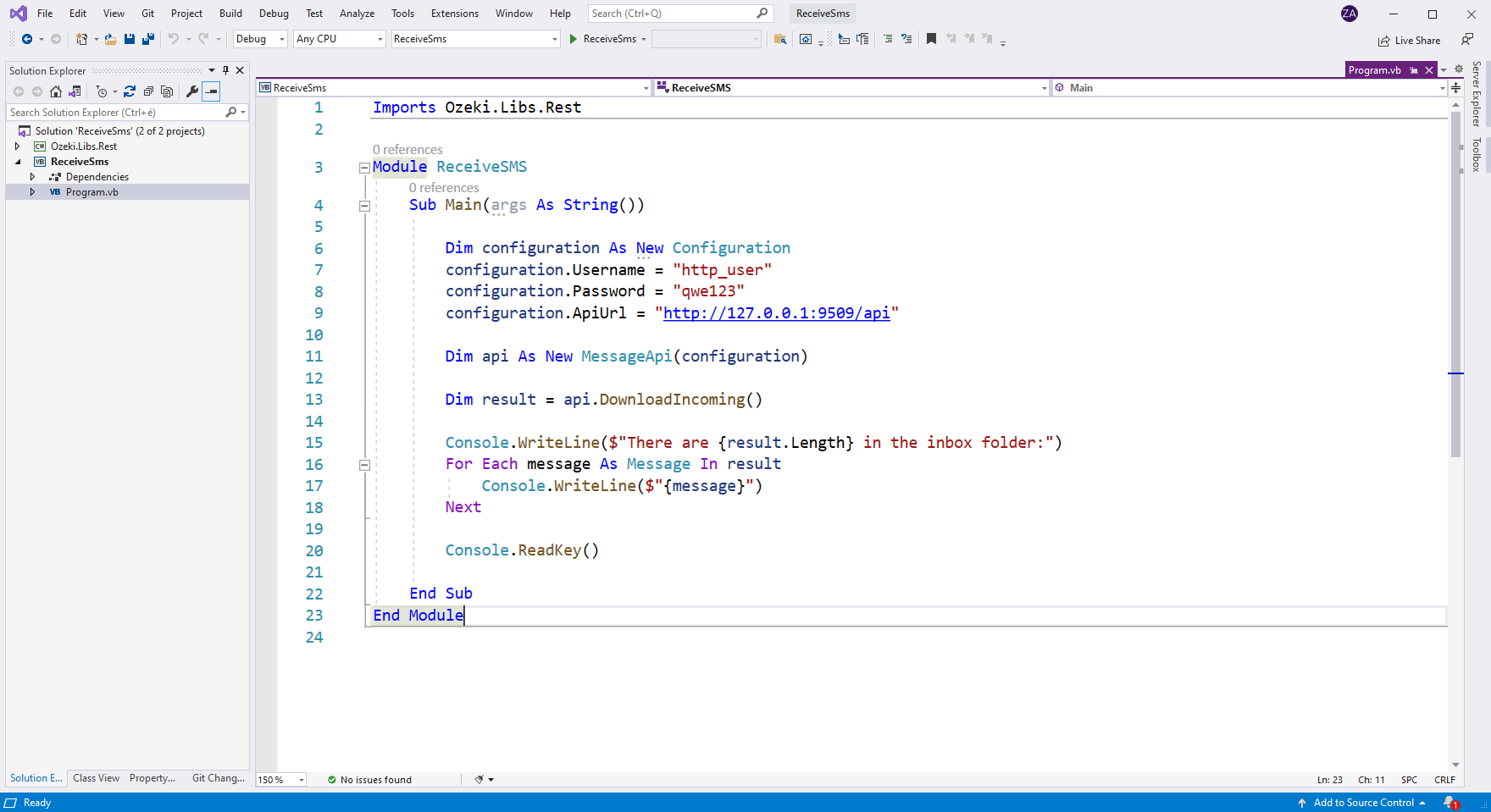
Wie man das Beispielprojekt verwendet (Video-Tutorial)
Im nächsten Video lernen Sie, wie Sie den Beispielcode ausführen und das Protokoll des Prozesses überprüfen. Es beginnt mit dem Start des Ozeki SMS Gateways und führt Sie bis zur Liste der empfangenen Nachrichten. Die Aufgabe ist einfach durchzuführen und dieses Video ist sehr detailliert, aber kurz. Es dauert nur 46 Sekunden. Sie lernen, wie Sie alle empfangenen Nachrichten mit Hilfe von Visual Basic herunterladen.
Ausführen des Visual Basic-SMS-Beispiels unter Windows
Wenn Sie Windows verwenden, um dieses in Visual Basic geschriebene SMS-Beispiel auszuführen, werden Sie feststellen, dass Sie eine leicht bessere Leistung erhalten, als wenn Sie es unter Linux ausführen. Um zu verstehen, warum dies geschieht, müssen Sie bedenken, dass Visual Basic das .NET-Framework für die Code-Ausführung verwendet. Dies liegt daran, dass die .NET-Implementierung unter Windows für Leistung optimiert ist, während mono, die .NET-Implementierung unter Linux, in diesem Bereich noch aufholen muss.
Fazit
Der Artikel hat die Schritte zum Empfangen von SMS in VB mit Hilfe von Ozeki SMS Gateway vorgestellt. Wenn die Schritte sorgfältig befolgt wurden, sollten Sie in der Lage sein, Nachrichten in Visual Basic zu empfangen. Ozeki SMS Gateway ist die Verbindung zwischen Mobilfunknutzern und Ihnen, daher ist das Herunterladen dieses Programms unvermeidlich. Wie Sie in dieser Anleitung sehen konnten, ist Ozeki SMS Gateway sehr einfach zu verwalten und zuverlässig.
Stellen Sie sicher, dass Sie nicht hier aufhören zu lesen, sondern durchsuchen Sie die Tutorial-Seite von Ozeki und finden Sie weitere Informationen zu ähnlichen Themen wie Terminierung in Visual Basic.
Das Einzige, was Sie jetzt noch tun müssen, ist, Ozeki SMS Gateway herunterzuladen und die Arbeit beginnen zu lassen!
